Kao IT stručnjaka, često me pitaju koji je najbolji način za obavljanje određenih zadataka u Excelu. U ovom ću članku podijeliti 10 svojih omiljenih tekstualnih funkcija programa Excel, zajedno s primjerima kako ih koristiti. 1. CONCATENATE: Ova vam funkcija omogućuje kombiniranje ćelija u jednu ćeliju. Na primjer, ako imate popis imena i prezimena u zasebnim stupcima, možete upotrijebiti CONCATENATE da ih spojite u jednu ćeliju. 2. FIND: Ova vam funkcija omogućuje pronalaženje određenog znaka ili niza znakova unutar ćelije. Na primjer, ako želite pronaći položaj simbola '@' u adresi e-pošte, možete upotrijebiti funkciju FIND. 3. LIJEVO: Ova vam funkcija omogućuje izdvajanje određenog broja znakova s lijeve strane ćelije. Na primjer, ako imate ćeliju s dugim URL-om, možete upotrijebiti funkciju LIJEVO da izdvojite naziv domene. 4. DESNO: Ova vam funkcija omogućuje izdvajanje određenog broja znakova s desne strane ćelije. Na primjer, ako imate ćeliju s dugim URL-om, možete upotrijebiti funkciju RIGHT da izdvojite ekstenziju datoteke. 5. LEN: Ova vam funkcija omogućuje izračunavanje broja znakova u ćeliji. Na primjer, ako imate ćeliju s dugim URL-om, možete koristiti funkciju LEN za izračun broja znakova u URL-u. 6. MID: Ova vam funkcija omogućuje izdvajanje određenog broja znakova iz sredine ćelije. Na primjer, ako imate ćeliju s dugim URL-om, možete upotrijebiti funkciju MID za izdvajanje staze. 7. ZAMIJENI: Ova vam funkcija omogućuje zamjenu određenog znaka ili niza znakova drugim znakom ili nizom znakova. Na primjer, ako želite zamijeniti sve instance 'http' s 'https' u ćeliji, možete koristiti funkciju REPLACE. 8. ZAMJENA: Ova vam funkcija omogućuje zamjenu određenog znaka ili niza znakova drugim znakom ili nizom znakova. Na primjer, ako želite zamijeniti sve instance 'https' s 'http' u ćeliji, možete koristiti funkciju SUBSTITUTE. 9. TRIM: Ova vam funkcija omogućuje uklanjanje dodatnih razmaka iz ćelije. Na primjer, ako imate ćeliju s puno dodatnog prostora oko teksta, možete upotrijebiti funkciju TRIM da je očistite. 10. UPPER: Ova vam funkcija omogućuje pretvaranje svih znakova u ćeliji u velika slova. Na primjer, ako imate ćeliju s kombinacijom velikih i malih slova, možete koristiti funkciju UPPER za pretvaranje svih znakova u velika slova.
Excel je dizajniran za rad s brojevima. Međutim, ako vaši podaci sadrže previše teksta, nemate razloga za brigu. Excel nudi nekoliko značajki koje ga olakšavaju manipulirati tekstualnim nizovima . Ove značajke olakšavaju pronaći niz, brojati znakove u redu uklonite dodatne razmake iz niti spojiti dva ili više nizova i obavljati druge slične zadatke s tekstualnim podacima.

Što su tekstualne funkcije u Excelu?
Tekstualne funkcije izvorne su Microsoft Excel funkcije koje vam omogućuju pretvaranje ili raščlanjivanje tekstualnih podataka . Ukupno Excel daje 30+ tekstualnih funkcija a mnoge od njih ljudi često koriste za analizu podataka. Ovaj post ističe 10 takvih tekstualnih funkcija , s njihovom upotrebom i primjerima.
10 tekstualnih funkcija u Excelu s primjerima
Dolje je popis Top 10 funkcija u Excelu :
kako upariti površinsku olovku
- PRONAĆI
- SAMO
- LIJEVO
- PRAVO
- PROSJEČAN
- ZAMIJENITI
- GORNJI
- PODSJECANJE
- SPOJITI
- TEKST
Pogledajmo ove značajke detaljno, jednu po jednu.
1] PRONAĐI
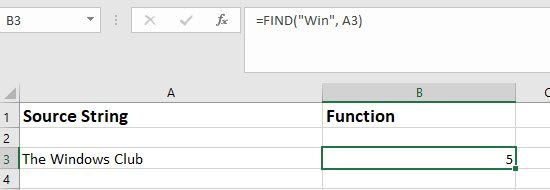
Funkcija FIND omogućuje pronalaženje tekstualnog niza unutar drugog. Vraća poziciju na kojoj počinje znak ili linija u drugom tekstualnom nizu.
vozač je otkrio pogrešku kontrolera na uređaju ide ide0
Sintaksa
|_+_|- pronađi_tekst Argument se koristi za unos teksta koji korisnik želi tražiti.
- unutar teksta argument uzima tekst koji sadrži tekst koji treba pronaći.
- [početni_broj] izborni argument koji zauzima poziciju na kojoj počinje pretraživanje. Zadana vrijednost je 1.
Primjer
Recimo da ćelija A3 na Excel listu sadrži niz 'Windows Club'. Ako korisnik želi pronaći 'Win' poziciju u nizu, on može koristiti 'Find' funkcije na sljedeći način:
f(x)=FIND('Pobjeda











![AMD-V je onemogućen u BIOS-u, ne u particiji hipervizora [Popravak]](https://prankmike.com/img/amd/9A/amd-v-is-disabled-in-the-bios-not-in-a-hypervisor-partition-fix-1.jpg)


